Squarespace: So binden Sie Ihre Rechtstexte abmahnsicher ein
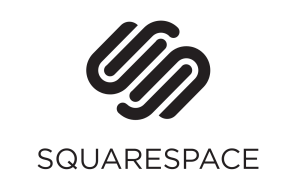
Dieser Leitfaden erklärt Ihnen Schritt für Schritt, wie Sie Ihre Rechtstexte (AGB, Datenschutzerklärung, Widerrufsbelehrung, Impressum) händisch abmahnsicher in Ihre Squarespace-Präsenz integrieren.
Inhaltsverzeichnis
- Vorbereitungen im Squarespace-Shop
- 1. Einrichtung der Unterseiten für die Rechtstexte
- 2. Zuweisung der Unterseiten zum Footer-Menü
- Übernahme der Rechtstexte aus dem Mandantenportal in den Squarespace-Shop
- 1. Konfiguration der Rechtstexte (AGB, Datenschutzerklärung, Widerrufsbelehrung
- 2. Einfügen von AGB, Datenschutzerklärung und Widerrufsbelehrung auf den Squarespace-Unterseiten
- 3. Kopieren und Einfügen des Impressums
- 4. Einbindung abgeschlossen
Hinweis: Ihr Impressum im Mandantenportal ist bereits mit den bei der Bestellung angegebenen Unternehmensinformationen versorgt. Prüfen Sie diese vor der Verwendung auf Richtigkeit und Vollständigkeit.
Vorbereitungen im Squarespace-Shop
Loggen Sie sich zunächst in Ihr Squarespace-Konto ein und rufen Sie Ihre Website mit Shop-Funktion im Bearbeitungsmodus auf.
1. Einrichtung der Unterseiten für die Rechtstexte
Zunächst müssen Sie Unterseiten für jeden Rechtstext (AGB, Datenschutzerklärung, Widerrufsbelehrung, Impressum) einrichten.
Wählen Sie dafür im linken Seitenmenü „Seiten“ aus:
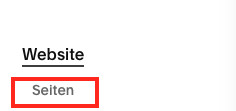
Klicken Sie nun im Bereich „Nicht verlinkt“ auf das „Plus-Zeichen“:
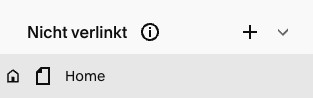
Wählen Sie „Leere Seite“ aus:
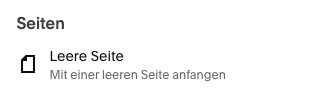
Richten Sie nun 4 neue leere Seiten ein und vergeben diesen jeweils sowohl als Seiten- als auch als Navigationstitel die folgenden Bezeichnungen:
- Allgemeine Geschäftsbedingungen mit Kundeninformationen
- Datenschutzerklärung
- Widerrufsbelehrung & Muster-Widerrufsformular
- Impressum
Die Ansicht im Menü sollte im Anschluss wie folgt aussehen:
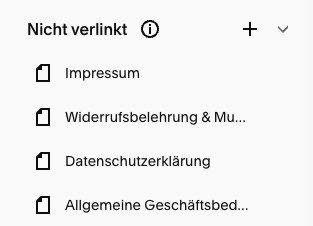
2. Zuweisung der Unterseiten zum Footer-Menü
Im nächsten Schritt müssen die neu eingerichteten, noch leeren Unterseiten als eigene Menüpunkte im Fußmenü des Shops verlinkt werden.
Klicken Sie dafür am linken Seitenrand in der Rubrik „Main Navigation“ auf „Shop“ und sodann oben links auf „Bearbeiten“:
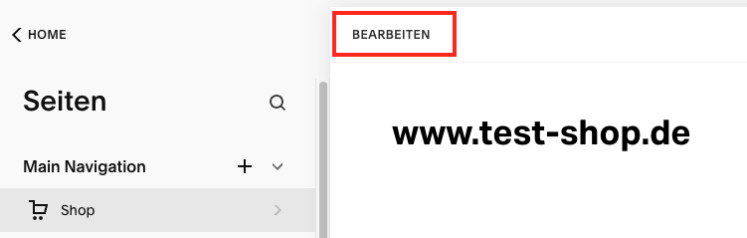
Scrollen Sie nun bis zur Fußzeile hinunter und klicken Sie auf „Website-Footer bearbeiten“:
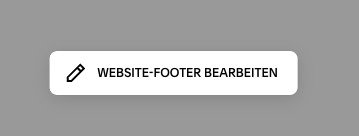
Klicken Sie nun auf „Block hinzufügen“ und wählen Sie „Text“ aus:
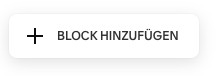
Ziehen Sie den generierten Textblock per Drag und Drop an die Stelle im Footer, an der Sie Menüpunkte für die Rechtstexte ausweisen möchten und befüllen Sie den Textblock mit wie folgt:
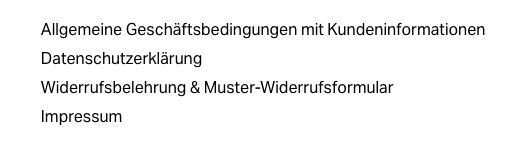
Nun müssen die Textblöcke mit den eingerichteten Unterseiten verknüpft werden.
Markieren Sie dafür die jeweilige Textpassage und wählen Sie im Bearbeitungsmenü das Link-Symbol aus:

Ordnen Sie dann die jeweilige Unterseite im sich öffnenden Auswahlmenü zu:

Wiederholen Sie den Vorgang für jede Zeile im Textblock, die einem bestimmten Rechtstext gilt, bis alle 4 Zeilen korrekt verlinkt sind:

Klicken Sie abschließend auf „Speichern“.
Übernahme der Rechtstexte aus dem Mandantenportal in den Squarespace-Shop
Melden Sie sich mit Ihren Zugangsdaten im Mandantenportal der IT-Recht Kanzlei an.

1. Konfiguration der Rechtstexte (AGB, Datenschutzerklärung, Widerrufsbelehrung
Bevor Sie einen Rechtstext zu Squarespace übernehmen können, muss dieser im Mandantenportal zunächst konfiguriert werden.
Rufen Sie dafür den entsprechenden Rechtstext auf und klicken Sie auf „Jetzt konfigurieren“:
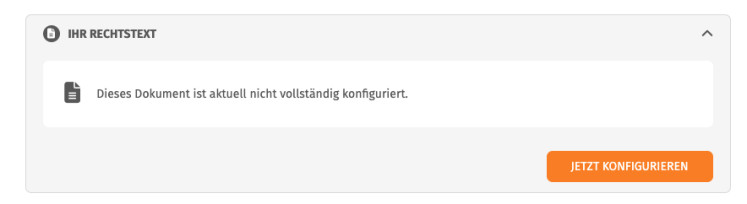
Nach Durchlaufen der Konfiguration klicken Sie auf „Konfiguration speichern“.
Wiederholen Sie den Vorgang, bis Ihre AGB, die Datenschutzerklärung und die Widerrufsbelehrung konfiguriert sind.
2. Einfügen von AGB, Datenschutzerklärung und Widerrufsbelehrung auf den Squarespace-Unterseiten
Nach Abschluss der Konfiguration haben Sie die Möglichkeit, den jeweiligen Rechtstext in verschiedenen Dateiformaten herunterzuladen:
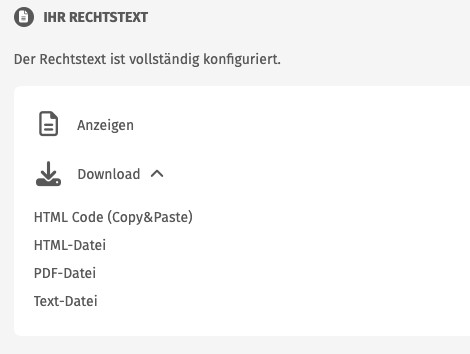
Wählen Sie idealerweise „HTML-Datei“ aus, öffnen das heruntergeladene Dokument, markieren den gesamten Inhalt und kopieren ihn.
Begeben Sie sich nun zurück in den Squarespace-Editor, wählen Sie die für den Rechtstext eingerichtete Unterseite aus und klicken oben links auf „Bearbeiten“.
Klicken Sie dann auf „Abschnitt hinzufügen“ und wählen „leeren Abschnitt hinzufügen“ aus:
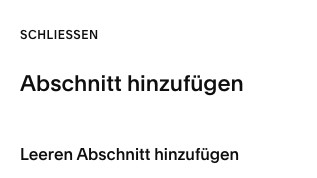
Im nun hinzugefügten Abschnitt wählen Sie „Block hinzufügen“ und sodann „Text“ aus:
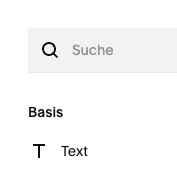
Im nun eingerichteten Textfeld fügen Sie den zuvor aus der HTML-Datei kopierten Rechtstext ein. Textbearbeitungsfunktionen von Squarespace ermöglichen Ihnen die Anpassung von Schriftgrößen und die Hervorhebung von Überschriften.
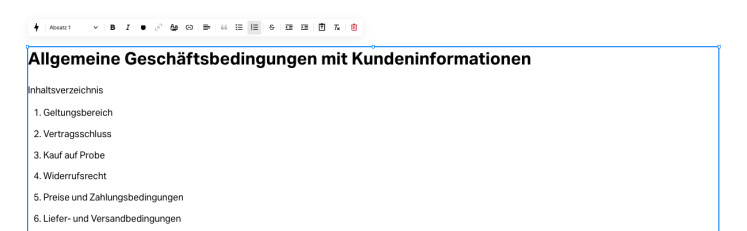
Justieren Sie den Rechtstext nach Ihrem Belieben in Schriftgröße, Schriftart und Farbe aus und klicken Sie abschließend auf „Speichern“.
*Bitte wiederholen Sie den Vorgang für alle 3 Rechtstexte (AGB, Datenschutzerklärung, Widerrufsbelehrung) auf den jeweiligen Unterseiten.
3. Kopieren und Einfügen des Impressums
Um das Impressum auf Squarespace einzufügen, rufen Sie es am rechten Seitenrand im Mandantenportal auf:

Markieren Sie nun den gesamten Inhalt und kopieren sie ihn.
Begeben Sie sich nun zurück in den Squarespace-Editor, wählen Sie die für das Impressum eingerichtete Unterseite aus und klicken oben links auf „Bearbeiten“.
Klicken Sie dann auf „Abschnitt hinzufügen“ und wählen „leeren Abschnitt hinzufügen“ aus:
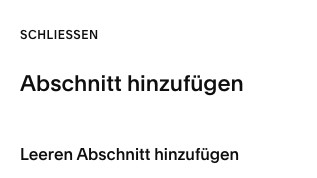
Im nun hinzugefügten Abschnitt wählen Sie „Block hinzufügen“ und sodann „Text“ aus:
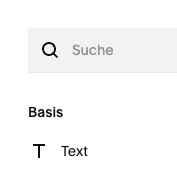
Fügen Sie nun das kopierte Impressum im Textfeld mit der selbst hinterlegten Überschrift „Impressum“ ein:
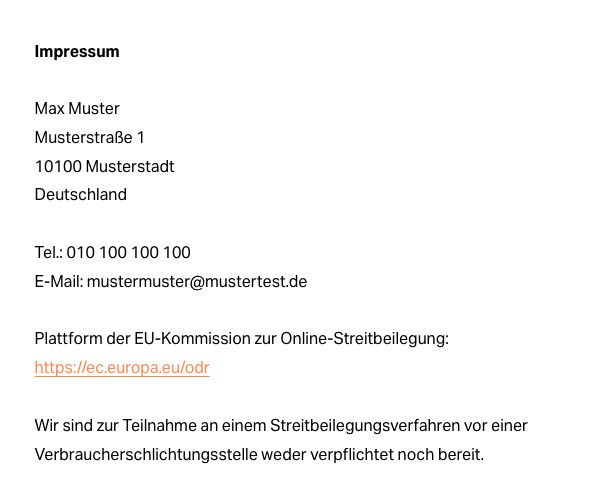
Textbearbeitungsfunktionen von Squarespace ermöglichen Ihnen die Anpassung von Schriftgrößen und die Hervorhebung von Überschriften.
Wichtig: Der Link https://ec.europa.eu/odr muss zwingend klickbar sein.
Bei Einfügen des Impressums wird der Link von Squarespace grundsätzlich bereits klickbar ausgegeben. Bitte überprüfen Sie dessen Klickbarkeit dennoch sorgfältig.
4. Einbindung abgeschlossen
Fertig. Sie haben nun alle benötigten Rechtstexte für den Squarespace-Online-Shop abmahnsicher und für Seitenbesucher einfach wahrnehmbar eingebunden.
Fragen zum Beitrag? Diskutieren Sie hierzu gerne mit uns in der Unternehmergruppe der IT-Recht Kanzlei auf Facebook.
Link kopieren
Als PDF exportieren
Per E-Mail verschicken
Zum Facebook-Account der Kanzlei
Zum Instagram-Account der Kanzlei






0 Kommentare